Cara Install Node.js di aaPanel

Pengantar
Node.js adalah runtime JavaScript berbasis event-driven dan non-blocking I/O, yang membuatnya sangat cepat dan ringan, cocok untuk:
- Aplikasi real-time (chat, game)
- API backend
- Tools berbasis JavaScript di server
Node.js berjalan di sisi server, menggunakan V8 engine yang sama dengan Google Chrome.
Cara Install Node.js di aaPanel
- Login ke aaPanel
Masukan Username dan Password anda - Buka menu App Store, cari Node, install Node.js version manager dan PM2 Manager
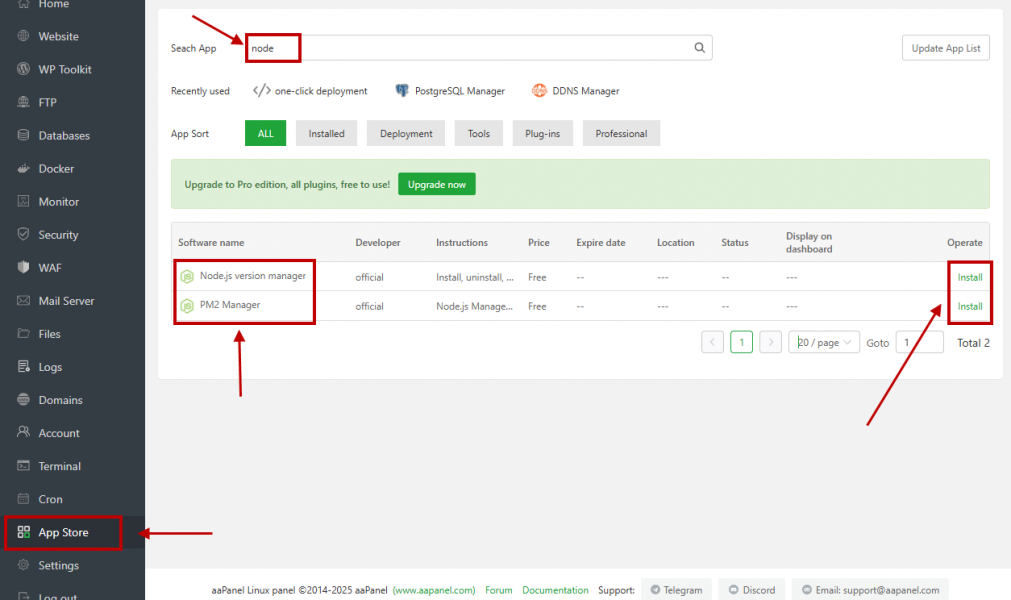
- Node.js Version Manager
Secara bawaan, aaPanel belum menyertakan file executable NodeJS. Jadi, sebelum melakukan deployment aplikasi, Anda perlu mengunduh dan menginstal versi NodeJS yang dibutuhkan
Masuk ke App Store pilih menu Node.js Version Manager, klik Setting, Akan muncul daftar berbagai versi NodeJS yang tersedia untuk diinstal
Jika Anda ingin menggunakan versi terbaru yang stabil, klik tombol Update version list, lalu pilih dan klik tombol Install di versi yang diinginkan. Tunggu proses instalasi sampai selesai, dan NodeJS siap digunakan.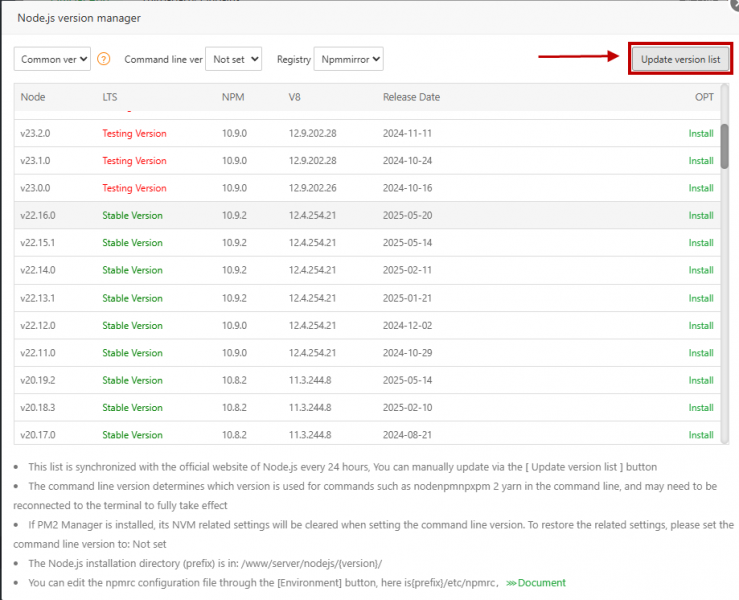
Setelah NodeJS berhasil diinstal di aaPanel, kini saatnya melanjutkan ke tahap deployment aplikasi NodeJS menggunakan panel tersebut.
Deployment Aplikasi NodeJS di aaPanel
- Buat Folder Project
Masuk ke menu Files, klik New, kemudian New directory, beri nama sesuai dengan keinginan anda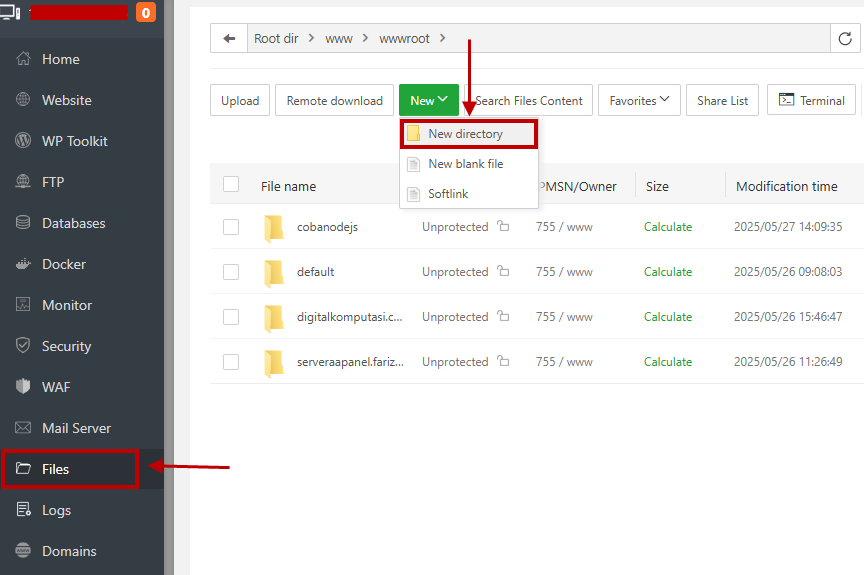
- Buat File
Masuk ke dalam folder yang barusan anda buat buat file baru dengan nama app.js, isi file tersebut dengan code berikut
var http = require('http'); http.createServer(function (req, res) { res.writeHead(200, {'Content-Type': 'text/plain'}); res.end('Ini Plasawebhost\n'); }).listen(3000, '127.0.0.1'); console.log('Server running at http://127.0.0.1:3000/');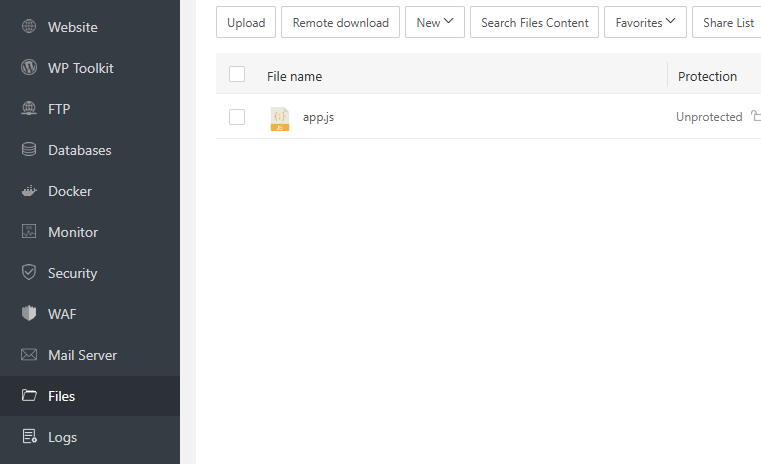
- PM2 Manager
Selanjutnya, Anda bisa memulai proses deployment melalui menu PM2 Manager. Caranya, buka menu App Store, pilih PM2 Manager, lalu klik tombol Setting. Setelah itu, akan tampil halaman pengaturan.
Pada bagian startup file, arahkan ke folder tempat Anda menyimpan file project yang sudah diunggah. Misalnya, jika project Anda berada di /www/wwwroot/cobanodejs/app.js, maka gunakan path tersebut.
Di kolom name, isi dengan nama bebas sesuai keinginan Anda untuk menandai project ini. Terakhir, klik tombol Submit untuk menyimpan dan menjalankan proses.
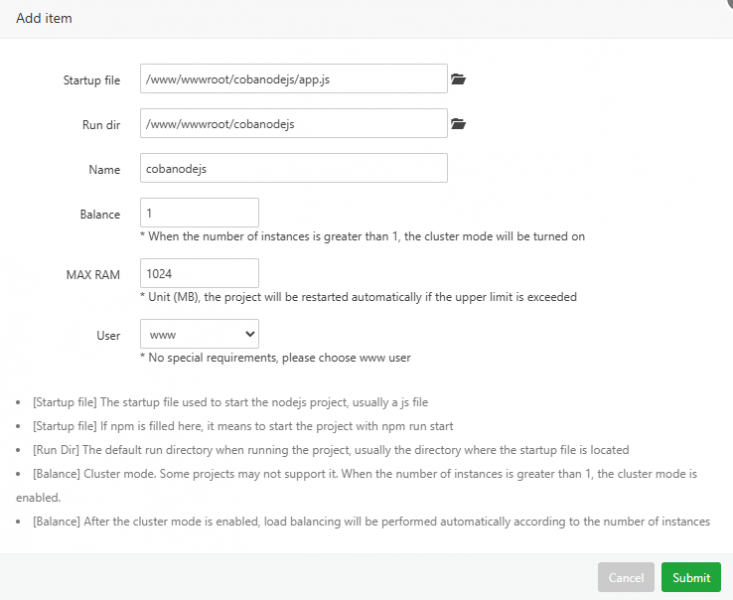
- Mapping Project ke Domain
- Tetap pada halaman PM2 Manager, Klik Mapping pada project yang sudah anda deploy tadi

- Masukan nama domain anda
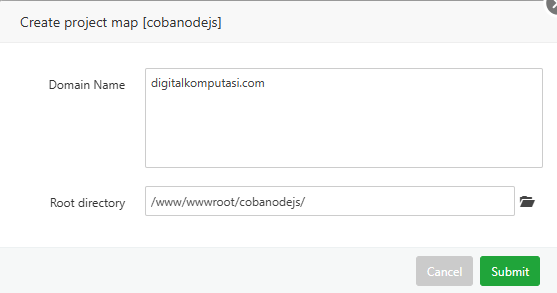
- Tetap pada halaman PM2 Manager, Klik Mapping pada project yang sudah anda deploy tadi
Buka Port NodeJS
Aplikasi NodeJS berjalan di port tertentu. Misalnya, project app.js yang telah Anda unggah menggunakan port 3000.
Agar aplikasi dapat diakses dan berjalan dengan lancar, Anda perlu membuka port tersebut di server. Caranya, masuk ke menu Security, lalu pilih Add Port Rule.
Pada kolom port, masukkan nomor port yang digunakan oleh aplikasi (contoh: 3000), lalu klik tombol Confirm untuk menyimpan pengaturannya.
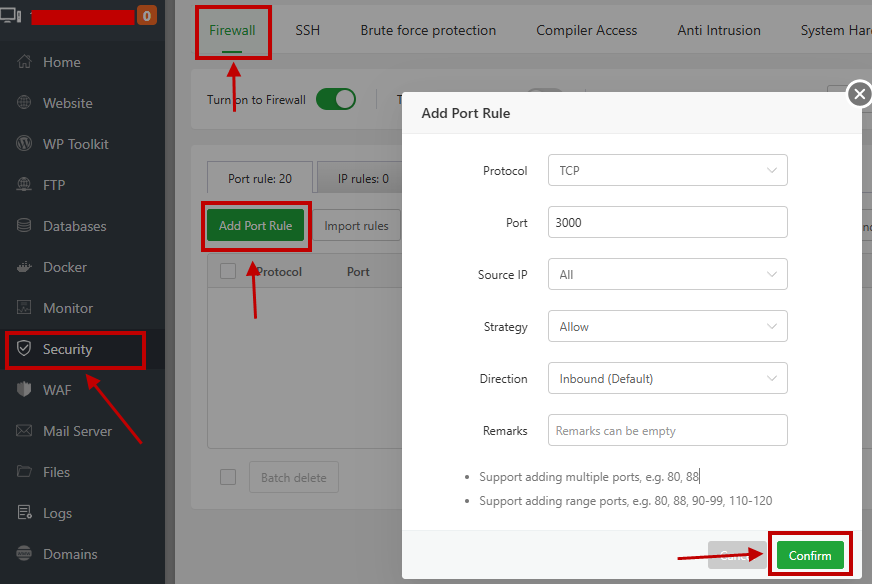
Menginstall SSL Lets Encrypt
- Buka Menu Website
- Klik conf pada website yang mau di Install SSL
- Klik menu SSL
- Klik Lets Encrypt
- Centang bagian Domain Name
- Klik Apply
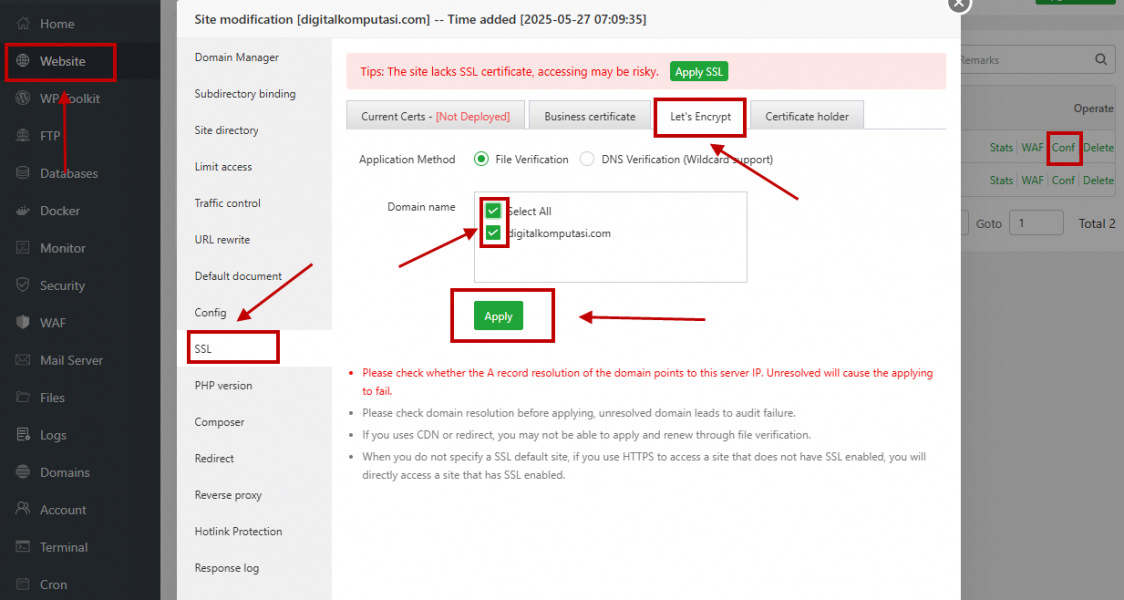
Akses Website
Buka browser dan akses website yang sudah dibuat dengan menggunakan domain anda, jika berhasil maka akan menampilkan seperti berikut 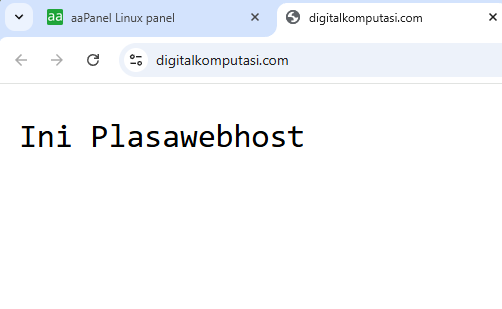
Kesimpulan
Menggunakan aaPanel, instalasi dan manajemen Node.js menjadi sangat mudah dengan plugin Node.js Manager. Cocok untuk developer yang ingin menghosting aplikasi real-time, API, atau tool berbasis JavaScript di VPS.


